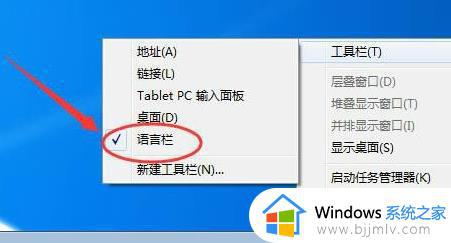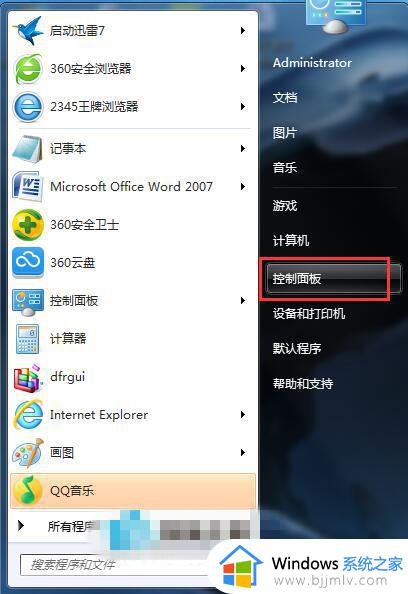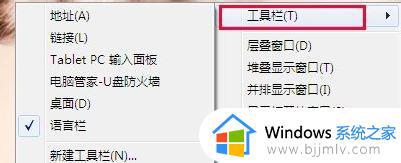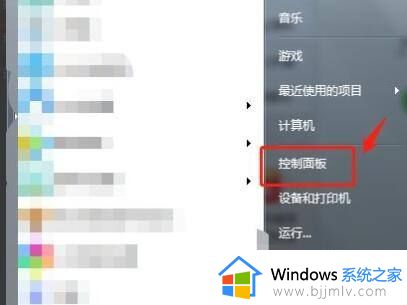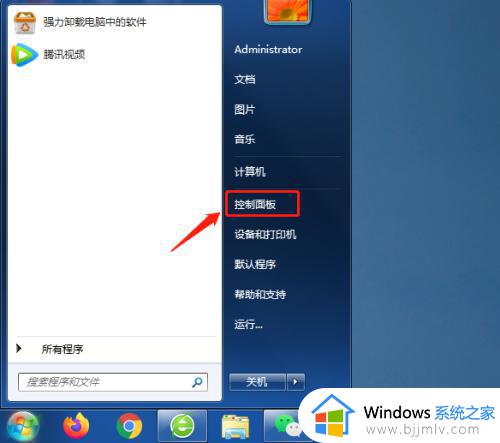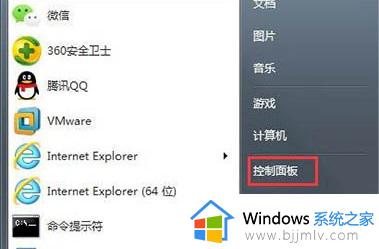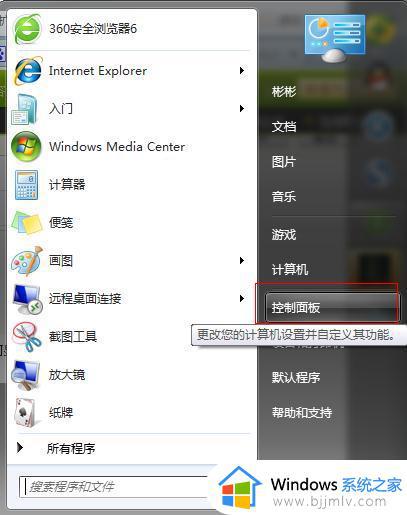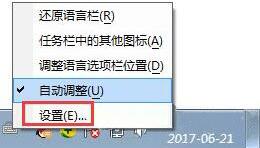win7语言栏不见了怎么调出来 win7语言栏被隐藏了怎么恢复
更新时间:2023-02-15 09:44:25作者:runxin
我们在操作win7电脑的过程中,经常也需要用到输入法来进行编辑输入,因此在切换输入法时可以通过win7系统桌面右下角的语言栏来了解当前输入语言,不过有时也会遇到语言栏隐藏不见了的情况,对此win7语言栏不见了怎么调出来呢?今天小编就来告诉大家win7语言栏被隐藏了恢复方法。
具体方法:
1、打开控制面板。
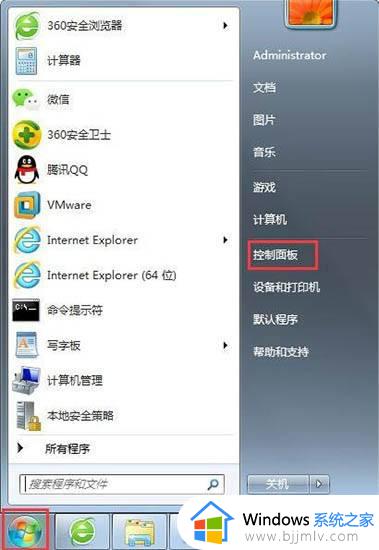
2、在控制面板选择区域和语言选项。
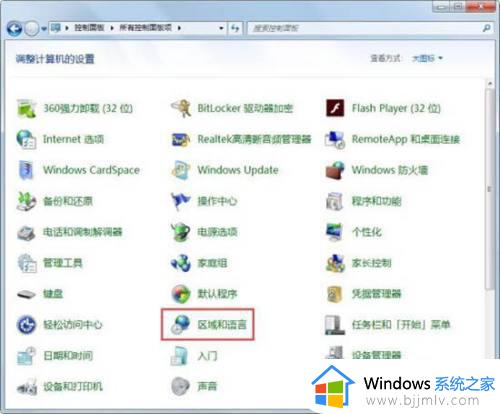
3、在区域和语言窗口中选择键盘和语言选项卡,点击更改键盘按钮。
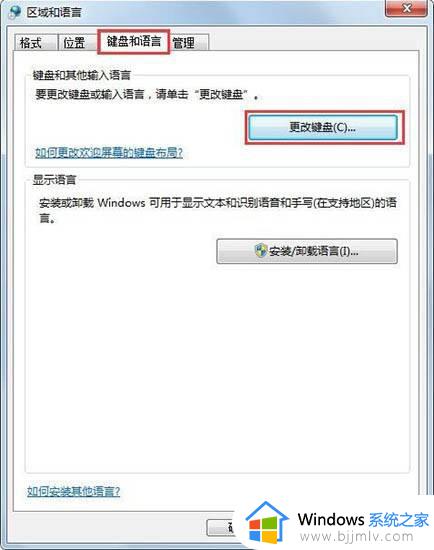
4、在新的窗口中选择语言栏选项卡,将语言栏的状态从隐藏改为停靠于任务栏。
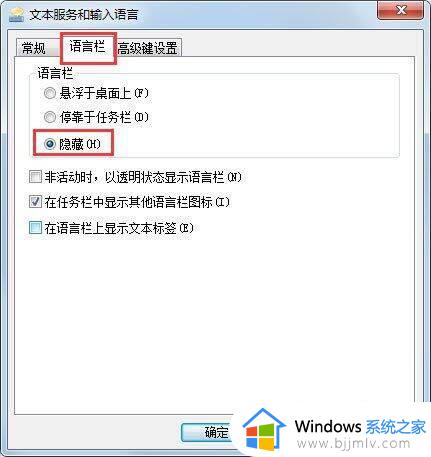
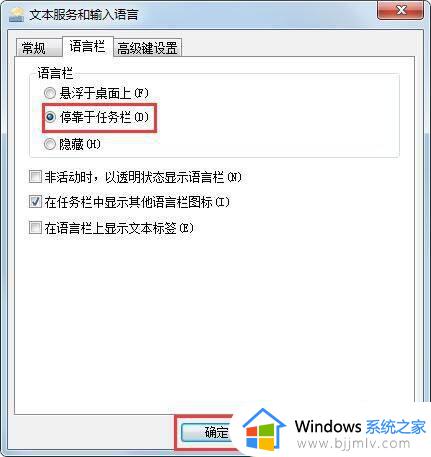
5、这时语言栏就会恢复到了语言栏了。

关于win7语言栏被隐藏了恢复方法全部内容就和大家介绍到这了,还有不懂得用户就可以根据小编的方法来操作吧,希望能够帮助到大家。